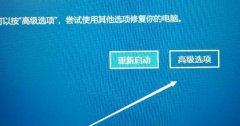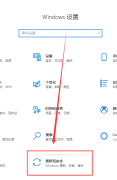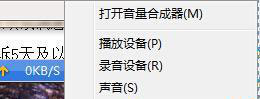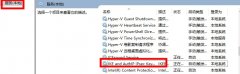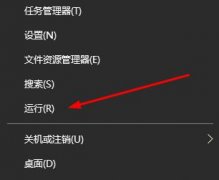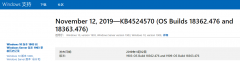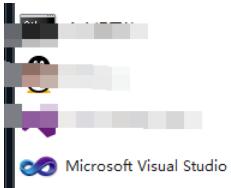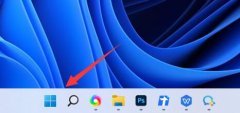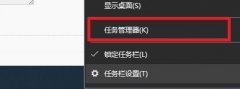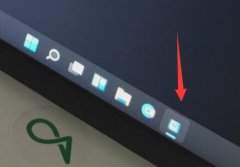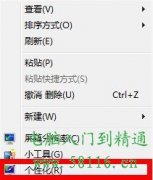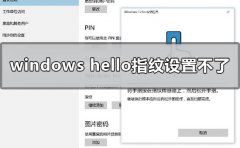故障现象:
快速开机是Windows 8的特色功能,因为在Windows 8中关机是一种特殊的休眠,它将内存中系统内核的数据存储在硬盘中,而关闭了用户对话。这样的好处是下次启动系统时可以提高速度,又不必因为保存了大量的用户对话而占用很多的硬盘空间。可以通过以下步骤开启休眠功能:
• Win+R打开命令提示窗 • 输入命令,powercfg –h on 系统出现了提示:;休眠失败,错误如下:不支持该请求”。
原因分析:
出现这种情况是你的磁盘空间不够生成休眠文件(hiberfil.sys),其大小和物理内存一样大。假设你升级了内存,hiberfil.sys文件也会随着内存的增加而变大。在磁盘不足的情况,系统默认会关闭休眠功能。
解决方案:
1. 清理磁盘临时文件,看看你的回收站多久没清理,不常用的软件卸载,安装到其它盘符。
2. 把临时文件夹,虚拟内存,文档设置到其它盘符。
最后,使用组合键Win+X,选择命令提示符(管理员),如果出现用户账户控制提示,选择是,然后输入;powercfg -h on”,这样就又开启了休眠。